Version 2021
Métricas de Transformação: Comparações com base no tempo e outras
As transformações permitem que você aplique um deslocamento de atributo-elemento para comparação de dados métricos. Uma métrica de transformação pode, por exemplo, ajudar um usuário a comparar a receita do último mês com a receita do mês atual. Embora as transformações possam ser aplicadas a qualquer hierarquia de atributo, a hierarquia de tempo é usada mais frequentemente. Para a hierarquia de tempo, o deslocamento pode ser definido como um número fixo de dias, semanas, meses ou anos.
O MicroStrategy oferece diversas transformações pré-integradas. Você também pode criar suas próprias transformações conforme necessário. Você cria transformações no MicroStrategy Developer. Você deve ser um designer de projeto com o privilégio de Criar Objeto de Esquema para criar transformações. Para obter informações detalhadas sobre as transformações e as etapas para criá-las, consulte o Guia de design de projetos.
Você também pode criar métricas de atalho de transformação, que são uma maneira rápida de adicionar novas métricas com base nas métricas existentes de um relatório.
Transformações com base no tempo
As métricas usam transformações de tempo para comparar valores em momentos diferentes, como este ano em relação ao ano passado ou a data atual em relação mês atual. Por exemplo, a transformação do Ano Passado mapeia cada período de tempo para seu período correspondente do ano passado, enquanto a transformação do Mês Atual mapeia cada período de tempo para um conjunto de períodos que compreendem todo o mês até agora.
Na imagem abaixo, a métrica Valor Real exibe números de conta do trimestre atual. A transformação do último trimestre é aplicada à métrica de Valor Real para criar a métrica Valor Real - Último Trimestre, que exibe os números das contas do último trimestre. A diferença entre os conjuntos de números pode, então, ser calculada e exibida na métrica Valor Real - Diferença do Último Trimestre. As transformações são úteis para essas análises de séries de tempo, que são relevantes para vários setores, incluindo varejo, serviços bancários e telecomunicações.
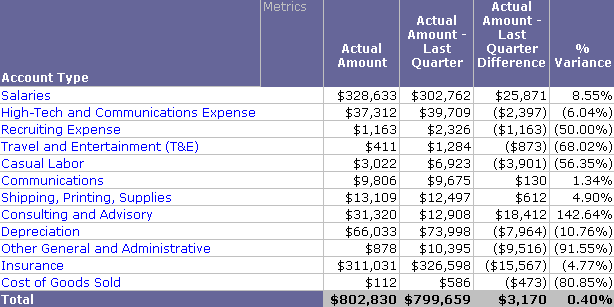
Embora o MicroStrategy ofereça outros métodos para executar esses tipos de cálculos, as transformações geralmente são a abordagem mais genérica e podem ser reutilizadas e aplicadas a outras análises de sequências temporais. Por exemplo, outro tipo comum de análise de sequência temporal é uma comparação TY/LY (This Year versus Last Year ou Este Ano x Ano Passado). Você pode usar filtros para criar a comparação TY/LY, conforme a seguir:
- Para calcular a receita deste ano, use um filtro para este ano com a métrica de Receita.
- Para calcular a receita do último ano, use um filtro para o último ano com a métrica de Receita.
No entanto, uma alternativa mais flexível é usar uma transformação do Ano Passado criada anteriormente para definir uma nova métrica, chamada de Receita no Ano Passado. Você pode, então, usar um único filtro em 2003 nas métricas Receita e Receita do Ano Passado para obter os resultados para 2003 e 2002, respectivamente. Embora a abordagem de filtro requeira a criação de dois filtros, a abordagem de transformação requer apenas um. Além disso, com a abordagem de transformação, a mesma métrica de transformação pode ser aplicada a um relatório com um filtro adequado para definir análises semelhantes em diferentes conjuntos de dados, embora a abordagem de filtros signifique que novos filtros precisariam ser criados para construir cada novo relatório.
Como uma transformação representa uma regra, ela pode descrever o efeito dessa regra para diferentes níveis de dados. Por exemplo, a transformação do Ano Passado descreve de forma intuitiva como um ano específico refere-se ao ano anterior. Ela também pode expressar como cada mês do ano corresponde a um mês do ano anterior. Da mesma maneira, a transformação pode descrever como cada dia do ano mapeia para um dia do ano anterior. Essas informações definem a transformação e abstraem todos os casos em um conceito genérico. Ou seja, você pode usar uma única métrica com uma transformação no ano passado, independentemente do atributo de tempo contido no relatório. Para ver um exemplo de uma transformação do ano atual, consulte o Ajuda de relatórios avançados.
Transformações atemporais
Enquanto transformações são mais frequentemente usadas para descobrir e analisar as tendências com base no tempo em seus dados, nem todas as transformações precisam ser baseadas no tempo. Por exemplo, uma transformação pode mapear os códigos de produtos extintos a novos. Um exemplo de uma transformação atemporal é Este Catálogo/Último Catálogo, que pode subtrair um número de um código de produto antigo para convertê-lo em um novo.
A análise de transformação-estilo também pode ser suportada usando as funções Lag e Lead fornecidas com MicroStrategy. Essas funções podem ser usadas para definir métricas que comparam valores de diferentes períodos, sem o uso da métrica de transformação. Para obter informações sobre como usar essas funções para apoiar a análise de transformação-estilo, consulte Functions Reference.
Criando uma métrica de transformação
Para criar uma métrica, você deve definir sua fórmula, que consiste em:
- Função: o cálculo aplicado aos dados de negócios, como Soma ou Contagem. Dependendo de como a métrica é criada, sua métrica pode conter várias funções.
- Expressão: os dados de negócios da fonte de dados. A expressão pode conter fatos de negócios, atributos ou outras métricas.
A seguir, são indicadas as etapas para adicionar uma transformação a uma métrica. Caso deseje criar a métrica definindo diretamente sua fórmula, consulte Editor de fórmula métrica.
A transformação a ser aplicada à métrica já foi criada. Para conhecer as etapas de criação de uma transformação, consulte Guia de design de projetos.
Para adicionar uma transformação a uma métrica
- Clique em Criar em qualquer página e selecione Nova Métrica. A caixa de diálogo Selecionar uma Função ou Template é aberta.
- Na lista suspensa, selecione Templates de Métrica (na parte inferior da lista). Selecione Transformação.
- Clique em Próximo. O Editor de função será aberto.
- Na lista suspensa Função de Agregação, selecione a função a ser usada para criar a métrica.
-
Defina a expressão da métrica seguindo um destes procedimentos:
- Para digitar objetos a serem adicionados à expressão diretamente, digite o nome do objeto no campo Expressão. À medida que você digita, objetos correspondentes são exibidos em uma lista suspensa. Você pode clicar em um objeto ou continuar a digitar. Você pode digitar vários objetos, como
Receita-Lucro. - Para especificar a expressão escolhendo um objeto, clique no ícone Navegar
 . A caixa de diálogo Selecionar um objeto será aberta. Navegue e selecione um objeto ou pesquise um objeto.
. A caixa de diálogo Selecionar um objeto será aberta. Navegue e selecione um objeto ou pesquise um objeto.
- Para digitar objetos a serem adicionados à expressão diretamente, digite o nome do objeto no campo Expressão. À medida que você digita, objetos correspondentes são exibidos em uma lista suspensa. Você pode clicar em um objeto ou continuar a digitar. Você pode digitar vários objetos, como
Adicionar uma transformação
- Se as opções da área de Transformação não forem exibidas, clique em Transformação.
- Clique no ícone Pesquisar (Browse)
 na área Transformação. A caixa de diálogo Selecionar um objeto será aberta. Navegue até uma transformação e selecione-a, ou pesquise uma transformação. Depois de selecionar uma transformação, retorne ao Editor de Funções.
na área Transformação. A caixa de diálogo Selecionar um objeto será aberta. Navegue até uma transformação e selecione-a, ou pesquise uma transformação. Depois de selecionar uma transformação, retorne ao Editor de Funções. -
Você pode remover as transformações que adicionou à métrica ou alterar a ordem em que as transformações são aplicadas. Escolha dentre as seguintes opções:
- Para remover uma transformação, clique no ícone Excluir a lado
 da transformação.
da transformação. - Para alterar a ordem das transformações selecione uma transformação e use as setas direcionais para mover para cima ou para baixo.
- Para remover uma transformação, clique no ícone Excluir a lado
- Repita as etapas apropriadas descritas acima para definir as transformações adicionais desejadas.
- Você pode definir como o cabeçalho e valores da métrica são formatados e exibidos no relatório. Por exemplo, você pode definir como os valores numéricos são exibidos, os estilos e tamanhos das fontes e as cores de exibição das células. A formatação será aplicada à métrica, independentemente do relatório no qual ela esteja inserida. Para ver as etapas de formatação da métrica, consulte Caixa de diálogo Formatar para métricas.
- Clique em Salvar para aplicar as alterações. A caixa de diálogo Salvar como é aberta. Navegue até a pasta em que deseja salvar a métrica. Digite um Nome e uma Descrição para a métrica e clique em OK. A nova métrica será salva.
-
É possível adicionar níveis ou uma condição à métrica. Escolha dentre as seguintes opções:
- Por padrão, uma métrica é calculada no nível dos atributos do relatório no qual ela está inserida. É possível definir o nível de atributo a ser usado no cálculo da métrica, independentemente do que está contido em qualquer relatório no qual a métrica é colocada. Para conhecer as etapas, consulte Por padrão, as métricas são avaliadas no nível dos atributos no relatório; isto denomina-se nível de relatório. O nível do relatório permite que o cálculo da métrica se adapte a diferentes relatórios. Você pode remover o nível do relatório da métrica. Se você fizer isso, apenas o nível explicitamente definido na métrica afetará o cálculo da métrica, independentemente dos atributos presentes no relatório. Você não precisa remover o nível do relatório para adicionar níveis à métrica. Para obter uma descrição mais detalhada do nível do relatório e o impacto de removê-lo, consulte o Ajuda de relatórios avançados. Execute um dos procedimentos a seguir:Para remover o nível do relatório da métrica, clique no ícone Excluir ao lado do Nível do Relatório.Para adicionar o nível do relatório à métrica após sua exclusão, clique no ícone Adicionar Nível do Relatório.. Para obter uma descrição mais detalhada de níveis, incluindo exemplos, consulte Métricas de Nível: Como modificar o contexto de cálculos de dados.
- Para adicionar uma condição, consulte Adicione a condição. Uma condição permite que você aplique um filtro para apenas uma métrica em um relatório enquanto não afetar as demais métricas. Para obter uma descrição mais detalhada de métricas condicionais, incluindo exemplos, consulte Métricas Condicionais: Como filtrar cálculos de dados.
Tópicos relacionados
Introdução a Métricas para obter informações básicas sobre métricas em geral
